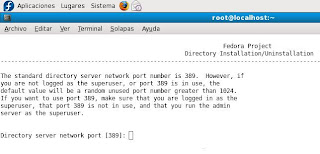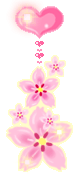martes, 9 de diciembre de 2008
paper
Publicado por Eliana Giraldo Salazar en 5:23 0 comentarios
Manual de potsfix en debian
Publicado por Eliana Giraldo Salazar en 5:10 0 comentarios
Manual de joomla en windows server 2003
Publicado por Eliana Giraldo Salazar en 4:51 0 comentarios
viernes, 5 de diciembre de 2008
configuracion e instalacion de openfire
Publicado por Eliana Giraldo Salazar en 10:04 0 comentarios
configuracion de los agentes
Configuracion Del Agente Snmp en Debian,Windows Xp,Windows Vista , Windows Server 2003.
Publicado por Eliana Giraldo Salazar en 10:00 0 comentarios
configuracion de dispositivos
Publicado por Eliana Giraldo Salazar en 9:40 0 comentarios
martes, 2 de septiembre de 2008
PASOS DE LA EXPOSICION
Y acontinuacion les dare los pasos para realizar este proceso:
1. PASAR LOS DATOS A UN ESTADO SEGURO:
cuando nos hablan de singler-user esto nos quiere decir que entramos como un usuario unico y que lo que hagamos dentro de este no afectara el sistema porque entramos como modo seguro.
Tambien como ya sabemos en linux se utilizan los niveles de ajecucuion que son el modo de operar del sistema o el estilo de arranque. Aquí les mostrare una pequeña definición de algunos niveles de ejecucion:
* Nivel de ejecucuin1: este nivel de ejecucion es como entrar de modo singler-user o monousuario, sin acceso a servicios de red. este nivel es regularmente utilizado para tareas de mantenimiento del sistema, y el usuario se ejecuta como root.
* Nivel de ejecucion2: igual monousuario pero con función de red y comparte datos mediante NFS.
* Nivel de ejecucion3: sistema multiusuario con capacidad plena de red, sin entorno gráfico. este nivel de ejecucion es el recomendado para sistemas de servidor, ya que evita la carga innecesaria de aplicacion consumidoras de recurso.
* Nivel de ajecucion4: no se utiliza
* Nivel de ajecucion5: este es como el 3 pero con capacidad grafica ideal para entorno de escritorio.
* Nivel de ejecucion6: reboot. se encarga de detener todos los procesos archivos en el sistema, enviando a l aplaca madre un interruptor para reiniciar el equipo.
2. PARTICIONAR EL NUEVO DISCO Y DARLE FORMATO:
Usted puede usar cualquier herramienta de particionado como fdisk o gtparted. Esto puede sonar obvio, pero asegúrese de que se asigne un montón de espacio para que sus datos existentes no se pierdan y si se muda a un mayor disco duro, debe tener mucho espacio para crecer.
para esta tambien es muy importante realizar la particion swap.
3.MONTAR LAS NUEVAS PARTICIONES
Crear puntos de montaje en el directorio '/mnt' para las nuevas particiones. Por ejemplo una partición principal en '/dev/sdb1' y una 'home' en '/dev/sdb3', para ello tipear como root:
mkdir /mnt/sdb1
mkdir /mnt/sdb3
mount /dev/sdb1 /mnt/sdb1
mount /dev/sdb3 /mnt/sdb3
4.EJECUTAR EL COMANDO FIND | CPIO
En primer lugar, los cambios en el nivel raíz de la partición que desea copiar y luego ejecutar el comando como root. Por lo tanto, para migrar mi partición raíz de modo de usuario único, yo hice lo siguiente:
*Si se esta en modo 'single - user' hacer lo siguiente:
cd /find ./ -xdev -print0 | cpio -pa0V /mnt/sdb1
*Para hacer la migración desde un CD de rescate, es casi igual, pero hay que ir al punto de montaje primero
cd /mnt/sda1
find ./ -xdev -print0 | cpio -pa0V /mnt/sdb1
El comando 'find' busca atraves de la partición completa por archivos y directorios, el sitio de búsqueda se especifica con './'. El modificador '-xdev' le dice a 'find' que busque solo dentro del actual sistema de archivos montado, pues de otra forma, cuando se encuentre a '/home'lo copiara también, y no nos interesa que eso pase, debido a que queremos mantener separados los archivos del sistema de los datos. El modificador '-print0' imprime el nombre completo de cada archivo encontrado en la consola.
El modificador -pa0V significa:
-La 'p' quiere decir que el comando 'cpio' corre en el modo 'copy-pass', en este modo, 'cpio' copia un arbol de directorio completo de un lugar a otro, recibiendo la lista de archivos a copiar desde la entrada estandar, es decir, desde lo que arroja el modificador 'print0' del comando 'find'.
-La 'a' resetea los tiempos de acceso a los archivos antes de leerlos, de tal forma que no parezca como si ellos hubiesen sido leídos
-La '0' describe el nombre del archivo para usar en vez de la salida estandar.
Una vez el comando se ha completado 'find | cpio', Hay que repetirlo para cada una de las particiones que se quiere migrar. Para el ejemplo, la partición home:
-Desde el modo 'single-user', hacer lo siguiente:
n cd /home
n find ./ -xdev -print0 | cpio -pa0V /mnt/sdb
-Y cuando es con el CD de rescate, hacer:
n cd /mnt/sda3
n find ./ -xdev -print0 | cpio -pa0V /mnt/sdb3
5. ACTUALIZAR FSTAB
Hay que modificar el archivo '/etc/fstab' en la nueva particion raiz a fin de que refleje los cambios fisicos que se han hecho.Una forma de hacerlo, es cambiando las UUID's (Universal Unique Identifier - Identificadores Unicos Universales) para referenciar los dispositivos actuales haciendo uso de los comandos ‘ ls -l /dev/disk/by-uuid/' o 'blkid' para observar la equivalencia entre disco-UUID para cada dispositivo.
UN EJEMPLO:
#/dev/sda3 / auto errors =remount-ro 0 1UUID=8fba1ffc-2af0-41b9-a71e-f2bd2a307cac / auto errors=remount-ro 0 1
#/dev/sda2 none swap sw 0 0UUID=09e26881-a3c1-426f-a01d-39f8fd2dfde7 none swap sw 0 0proc /proc proc defaults 0 0
#/dev/sda1 /boot auto defaults 0 2UUID=8121580a-584e-4700-907b-9b868acfe69e /boot auto defaults 0 2
#/dev/sdb2 /home auto defaults 0 2UUID=eb9c1b22-2c10-45a3-adf6-2c8fd0fad253 /home auto defaults
6.ACTUALIZAR EL GRUB:
Al igual que con fstab, si se cambio el esquema de particionamiento, es necesario actualizar la configuración del archivo '/boot/grub/menu.lst' para reflejar los nuevos cambios. También GRUB puede referenciar los discos por UUID en el archivo de configuración para asegurarse que se reflejaran los nuevos valores. Una vez el archivo ha sido actualizado, ejecutar el comando 'chroot' para la nueva particion principal y correr 'grub- install' como sigue:
chroot /mnt/sdb1'; 'sh /usr/bin/grub-install --recheck /dev/sdb
Cambiando '/mnt/sdb1' y '/dev/sdb para reflejar la nueva partición principal y su dispositivo, en caso de que esto no funcione, se ingresa al sistema en modo 'rescue' o 'single' y se hace uso del comando '--root-directory' así:
sh /usr/sbin/grub-install --recheck --root-directory /mnt/sdb1 /dev/sdb
Publicado por Eliana Giraldo Salazar en 17:06 0 comentarios
miércoles, 27 de agosto de 2008
DIARIO DEL TRABAJO EN DIRECTORY SERVER FEDORA

Bueno como ya les habia contado este trabajo fue muy dificil realizarlo y se nos presentaron cantidades de problemas, pero es muy rico encontrarse con retos como este aunque para espertos como el profesor no es ningun reto pero para nosotros si lo es. Bueno aqui les contare todas las metodos que implementamos.
Primero que todo el profesor camilo desde un principio nos explico muy bien el directorio activo en server y pudimos realizar siertos ejercicios con este que de el directorio activo en server ya les he hablado un poco, pero con el directorio server en fedora el profesro camilo no nos explico, aunque si algunas cositas.
Para realizar este trabajo nos reunimos en grupos para que todo fuera un poco mas facil porque con el poco conocimiento de las investigaciones lo podiamos intercambiar. consultamos demasiado sobre este servicio para realizarlo era muy poca la documentacion que encontrabamos pero al fin encontramos manuales para instalarlo, habian varias opciones para instalarlo pero optamos por instalarlo por RPM aunque era mas complicado aun.
Ha se me olvidaba la instalacion del sistema operativo fedora ha maravilla!!! este si que me dio dolores de cabeza por que como antes habia comentado por este sistema dañe otros y me toco arreglarlos aunque no fue tan dificil pero pense que si lo era. Cuando entendimos como se instalaba nos parecio facil porque era parecido a los cuales habiamos tenido la experiencia de hacerlo, bueno y porfin fue instalado el sistema operativo fedora.
Bueno ahora si les sigo comentando la instalacion del directorio fedora, cuando seguimos paso a paso el manual habian partes que nos funcionaban correctos pero otras no, se nos presentaron problemas para descargar los paquetes, luego para ejecutarlos se dañaba , nos aparecian errores que no conociamos. Cuando por fin nos dio nos sentimos felices porque para nosotros era un gran logro, pero no no todo fue maravilloso porque la consola no funcionaba nos presentaba problemas para entrar y pensamos que el http (el servidor web ) no funcianaba lo sibimos y seguia con el problema, haste que lo volvimos adesinstalar y nos funciono entonces ahora si estabamos felices. Decidimos buscar mas informacion para poder comenzar pues lo unico que pudimos hacer fue explorarlo un poco y hacer cositas muy basicas pero era algo por el momento.
Se termino el dia y quedamos en investigar y eso hicimos. cuando llegamos al otro dia prendimos el equipo y nos nos quiso funcionar se bloquio cada ratico, cuando funciono pues el sistema operativo entramos a la consola y ha sorpresa!! se habia vuelto a dañar y hay si que tubimos que luchar y arreglar demasiados errores investigar preguntar,hasta que porfin nos volvio a dar.
entonces seguimos realizando algunas cositas en la consola del directorio encontramos muchas cosas pero que son muy confusas para nosotros.
Cuando ya nos funciono comenzamos a buscar como autenticarnos y lo que encontrabamos era muy poco, pero ya hemos encontrado un poco mas pero no lo hemos intentado hacer porque nos parece un poco complicado aunque no es mucho lo que hemos encontrado.
Bueno para resumir mejor este diario quiero decir que este trabajo fue muy interesante realizarlo aunque no hemos terminado porque nos faltan demasiadas cosas de la configuracion pero seguimos investigando para poder aplicar todo los parametros que este servicio contiene.
Bueno este fue un resumen de todo lo que hemos realizado con el directorio server fedora.
Publicado por Eliana Giraldo Salazar en 18:16 0 comentarios
lunes, 25 de agosto de 2008
INSTALACION DEL DIRECTORY SERVER FEDORA
PASOS DE LA INSTALACION:
Requerimientos del hardware:
Para instalar directory Server se necesita un procesador superior a 500 MHz Pentium III, como minimo 256 MB de RAM y 300 MB de disco duro.
Requerimiento de software:
Java JRE para fedora directory Server
Instalacion del java JRE:
# update-alternatives --install /usr/bin/java java /opt/JRE-1_*/bin/
java 1900
-se descarga y se instala el RPM de directory
Server para la plataforma. En este caso descargamos el siguiente:
fedora-ds-1.0.4-1.FC6.i386.opt.rpm
NOTA: “Antes de instalar deberemos crear uno a mas usuarios y grupos
para manejar el directorio”
Luego de tener descargado el paquete se ejecutara de la siguiente
manera:
Instalación del RPM:
# rpm -Uvh fedora-ds-1.0.4-1.FC6.i386.opt.rpm
-al instalar el RPM, el fedora directory Server se instalara por
defecto en el /opt/fedora-ds, allí encontraremos los archivos
de instalación y administración
Luego entramos a la siguiente ruta para ejecut
ar el archivo
Cd /opt/fedora-ds/ y ahí ejecutamos el siguiente comando:
./setup/setup
Cuando ejecutamos este comando nos aparecen unas series de preguntas
en donde vamos a responder yes
Cuando nos pregunten por el modo de instalacion entonces vamos a seleccionar la
opción numero 2 que seria la instalacion tipica
Cuando nos pregunten por el modo de instilación entonces vamos a seleccionar la opción número 2 que es la instilación típica, luego nos pide el nombre del dominio, el usuario con que se va a loguear en el dominio.Después de hacer estos pasos nos aparece un error que es de la librerías, que quiere decir que tenemos que descargar estas librerías para poder continuar la pagina principal para descargar esto es rpmfind.net/Linux.
Después de haber instalado estas librerias volvemos a ejecutar el comando ./setup/setup, ya no nos debe aparecer ese error de las librerías porque ya están instaladas. Luego de haber ejecutado ./setup/setup nos aparecen otras preguntas como el nombre de usuario contraseña, el puerto, el dominio pero ya aparece por defecto porque antes ya se había hecho y aparece la siguiente pantalla:
Luego nos pregunta que si queremos guardar los datos en otro directorio y lo dejamos en blanco ya que lo guardaremos en el directorio que estamos creando.
Después de hacer estos pasos no aparece la opción del puerto en este caso es el 389 ya que estamos como un súper usuario y lo dejamos por defecto.
Luego de hacer estos pasos nos habla sobre las instancias de un servidor que requiere un identificador único y le damos enter.
Luego introducimos el ID que es la manera como nos vamos a loguear en la consola del directrio y tambien introducimos la contraseña.
Luego nos muestra la siguiente pantalla donde nos muestra la opcion de registrar el usuario que administra el FDS.
Después nos aparece el puerto por el cual se va a administrar el servidor y le damos enter. Luego nos pregunta si queremos administrar el servidor como un súper usuario y con este podemos cambiar la configuración del fds.
Luego nos pregunta si queremos administrar el servidor como un súper usuario y con este podemos cambiar la configuración del fds.

Y luego nos aparece una pantalla en donde nos vamos a logear para poder visualizar la consola.
Luego de que nos loguemos en la consola de administracion de acceso, nos debera de aparecer la verdadera consola.
NOTA: "solo podemos tener acceso a la consola si no tenemos ningun error en la instalacion del directory server"
Publicado por Eliana Giraldo Salazar en 17:05 0 comentarios
viernes, 22 de agosto de 2008
PASO A PASO DE LA INSTALACION DE FEDORA
 Bueno primero que todo debemos tenera un dvd de fedora 9 y seguir los pasos de la instalacion que son los siguientes:
Bueno primero que todo debemos tenera un dvd de fedora 9 y seguir los pasos de la instalacion que son los siguientes:
- elegimos la primera opcion que nos aparece instalar fedora 9 y siguiente
- luego escogemos la distribucion del teclado y siguiente
- luego pasamos a la configuracion de la red y escogemos que sea por dhcp y siguiente
- en la otra pantalla seleccionamos la zona horaria en nuestro caso bogota y siguiente
- despues nos pide una contraseña para el usuario root y siguiente
- ahora configuraremos la particion donde va hacer instalada fedora y seria manualmente para escoger la particion que ya hemos creado para este sistema operativo y luego de hacerlo le damos siguiente
- luego de hacer lo de las particiones nos dice que si lo guardamos en el dico y le damos guardar cambios al disco
- y despues el sistema comienza a formatear el disco y a crear las particiones
- luego nos muestra algunos paqutes que tenemos que instalar y lo dejamos haci por defecto y le damos siguiente
- luego empieza la reparacion e instalacion de los datos que ya hemos ingresado
- luego cuando ya este terminada la instalacion reiniciamos el equipo
- luego de reiniciar nos aparese la configuracion del sistema
- en la pantalla siguiente nos muestra una informacion sobre las licencias de los paqutes de fedora y siguiente
- luego tenemos que crear un usuario con su contraseña y siguiente
- despues configuramos la hora y fecha del sistema y siguiente
- luego nos aparece en la pantalla la manera de loguearnos y introdicimos el usuario y la contraseña
- luego que entramos nos mustra las actualizaciones de seguridad
- despues actualizamos el sistema y para esto necesitamos la contraseña del root y usuario
- y comienza la actualizacion
- y listo el sistema operativo fedora esta instalado
Publicado por Eliana Giraldo Salazar en 9:48 0 comentarios
miércoles, 20 de agosto de 2008
DIRECTORIO SERVER FEDORA
CARACTERISTICAS:
MULTI-MASTER REPLICACION:Proporciona una alta disponibilidad para el servicio de directorios de ambas operaciones de lectura y escritura. multi-master de replicación puede ser combinado muy sencillo y la conexión en cascada de replicación en escenarios es para ofrecer un srvicio muy flexible y escalable de replicación medio ambiente.
ENCADENAR Y REFERENCIAS: Aumenta la potencia de su directorio de almacenamiento de una vista lógica de su directorio en un único servidor, manteniendo al mismo tiempo datos sobre un gran número de servidores de directorio transparente para los clientes.
MULTIPLES BASES DE DATOS: Proporciona una manera simple de derribar su directorio de base de datos para simplificar la aplicación de replicación y encadenar a su servicio de directorio.
CONTRASEÑAS POLITICAS DE BLOQUEO Y CUENTAS: Define un conjunto de normas que rigen la forma en contraseñas y cuentas de usuario son gestionados en el servidor de directorio.
SSL-TLS: Proporciona la autenticación segura y la comunicación a través de la red, utilizando la red de Mozilla Servicios de Seguridad (NSS) para bibliotecas de la criptografía.
PROTOCOLOS QUE TRABAJAN CON EL DIRECTORIO FEDORA:
LDAP: Es un protocolo que permite el acceso a un servicio de directorio ordenado y distribuido para buscar diversa información en un entorno de red, es un protocolo de acceso unificado a un conjunto de información sobre una red. También es considerado una base de datos a la que pueden realizarse consultas.
DNS: Es una base de datos que almacena información asociada a nombres de dominio, los usos más comunes son la asignación de nombres de dominio a direcciones IP y la localización de los servidores de correo electrónico de cada dominio.
Kerberos: es un protocolo de autenticación, permite a dos computadores en una red insegura demostrar su identidad mutuamente de manera segura.
Publicado por Eliana Giraldo Salazar en 16:22 0 comentarios
DESPUES DE INSTALAR FEDORA COMO RECUPERAR EL MENU DE ARRANQUE Y EL INICIO DE DEBIAN
Los pasos son los siguientes:
- nos pasamos a root
- editamos el archivo nono/boot/grub/menu.lst
- comentamos #hiddenmenu esta linea se encuentra en el archivo que editamos
- salimos y guardamos
- y luego ajecutamos fdisk-l y montamos la particion: mount/dev/sda7/mnt
- el numero de la particion es depende como este particionado su computador
- y luego entramos al archivo
- nano/mnt/boot/grub/menu.lst
- copiamos las lineas del arranque de debian
- vamos al otro archivo con la misma ruta menos mnt
- pegamos las lineas descomentadas
- guardamos y cerramos
- y reiniciamos
Publicado por Eliana Giraldo Salazar en 15:59 0 comentarios
martes, 19 de agosto de 2008
SEGUIMIENTO DE LA INSTALACION DE FEDORA
Bueno primero que todo este tema se ve muy complicado porque por mas que leemos e investigamos casi siempre llegamos a la misma parte: "quedamos confundidos", bueno no siempre.
todos mis compañeros buscamos sobre este tema pero en realidad es muy enrredado.
por ejemplo hoy intente instalar fedora en el computador que me siento en el sena y paso que me daño linux y ubunto porque la instalacion quedo a medias porque se nesecita mas cds para instalarlo y en ese momento ni yo ni el profe lo tenia, el profesor dijo que fui yo pero yo digo que no porque lo hice como era pues eso creo.
bueno solo nos queda seguir investigando para poder resolver todos los problemas que se nos presenten.
Publicado por Eliana Giraldo Salazar en 16:07 0 comentarios
sábado, 16 de agosto de 2008
DIRECTORI SERVER FEDORA
QUE ES:
El fedora directory server es un servidor de alta escabilidad que cumple con el protocolo LDAP y facilidad a la gestion de la infraestructura medinate la centralizacion de configuraciones de las aplicaciones, perfiles de usuario, informacion de grupos, politicas y controldel acceso a loa informacion en un directorio basado en conexiones en red. La gestion esta aun mas simplicada por caracteristicas tales como la replica multiple de originales ("multi-master") y la recuperacion automatica. Los administradores tienen la habilidad de mejorar la seguridad de las redes medinte la distribucion de una sola fuente de autenticacion.
Publicado por Eliana Giraldo Salazar en 14:12 0 comentarios
CONDICIONALES
CASE: La funcion case se utiliza para evaluar varias condiciones y devolver un valor unico para cada condicion. Una utilizacion normal de la funcion case es sustituir codigos o abreviaturas por valores mas. en el ejemplo siguiante se utiliza la funcion case para cambiar la visualizacion de las categorias de linea de producto de forma que resultan mas comprensibles.
WHILE: El bucle while o bucle mientras es una estructura de la mayoria de los lenguajes de programacion estructuras cuyo proposito es repetir un bloque de codigo mientras una condicion se mantenga verdadera.
La condicion ha de ser una sentencia que devuelva un valor booleano, y esta puede ser el valor booleano en si. Verdadero (true) si la condicion se cumple, o falso si esta no se cumple (false). Tambien puede contener el nombre de una variable.
BUCLES:Los bucles nos permiten iterar conjuntos de instrucciones, es decir repetir la ejecucuin de un conjunto de instrucciones mientras se cumpla una condicion.
IF: Son estructur4as condicionales que permite decidir si se realiza o no una accion, esta decision se toma evaluando una expresion las condiciones tienen muchas formas:
If expresion, if dehen (entonces) abeces vea acompañado, don sentencia `sentencia` solo se ejecuta si èxpresion`se evalua como verdadera.
`2>1`es una expresion que se evalua falsa
`2<1`es verdadera
If expresion dehen sentencia 1 else sentencia 2. aque `sentancia1`se ejecuta si `expresion`es verdadera.De otra manera se ejecuta sentancia 2.
Otra foma mas condicionañ es if axpresion 1 dehen sentencia 1 else if expresion 2 dehen sentancia 2 else sentencia 3 en esta forma solo se añade "else if" `expresion 2 `dehen, `sentencia2 `que hace que sentencia 2 se ejecuta si expresion 2 se evalua verdadero.
Publicado por Eliana Giraldo Salazar en 10:44 0 comentarios
lunes, 11 de agosto de 2008
ANALISIS DEL TALLER

Primero que todo en este taller nos llevamos mucho tiempo ya que nos parecia demasiado complicado porque no sabes en si que quiere decir cada parametro del directorio activo (gpo) porque este es un tema muy extenso y tendriamos que leerlo mas.Al comienzo del taller no sabiamos por donde empezar porque como ya lo he dicho se veia muy complicado. investigamos preguntamos y lo intentamos hacer pero muchas cosas no nos daban otras si pero a medias porque no las estabamos haciendo bien desde el principio.
Ya hoy cuando no teniamos mas plazo para terminar el ejercicio el profesor nos explico paso por paso lo que teniamos que hacer y en realidad era demasiado facil pero esque el que sabe asbe. no podiamos darle a un usuario el permiso de configurar la red porque solo esto es para el administrador y seria algo muy loco que mas de uno fuera el administrador pues esto depende de la empresa. entonces el punto que hablba sobre la red no se podia hacer y en este fue donde mas nos pegamos porque intentabamos y no nos dio, los demas puntos otros de ellos tampoco se podian hacer y tambien lo intentamos mucho, y otros como el mensaje de bienvenida eran como lo estabamos haciendo pero solo una parte porque la otra estaba mal.
Bueno ya explicado el ejercicio nos parecio facil pero eantes no y todavia tenemos algunas dudas pero tenemos que leer mucho para que se nos aclaren. Pero ensi el ejercicioera muy bueno.
Publicado por Eliana Giraldo Salazar en 16:11 0 comentarios
miércoles, 6 de agosto de 2008
PROGRAMACION !!!

En este modulo tambien estamos conociendo un poco de programacion ya que administracion de redes es un tema muy extenso y es mejor saber de todo un poco, por eso tambien estamos aprendiendo de programacion calro que apenas comenzamos.
1. Hacer un programa que multiplique y divida dos numeros enteros positivos.
#!/bin/bash
echo "programa que multiplique y divida"
read -p " introduzca un numero entero positivo:" A
read -p "introduzca otro numero entero positivo:" B
let 'C=B*B'
let 'D=A*B'
echo "la multiplicacion es: $ C"
echo " la division es: $ D"
2. Hacer un programa que configure la red.
#!/bin/bash
echo " programa para configurar la red"
read -p "ingrese la ip:" IP
read -p "ingrese la mascara:" NET
read -p "ingrese el gateway:" GW
read -p "ingreseel broadcast: "BRD
read -p "ingrese el nameserver:"DNS
ifconfig ech0 $IP netmask $NET broadcast $BRD route add default GW
echo nameserver $ DNS /etc/resolv.conf
echo "ok , lo hicimos"
sleep 1
echo "los mejores"
QUE ES ELSE Y ELSE IF?
If son estructuras condicionales que permite decidir si se realiza o no una accion, esta decision se toma evaluando una expresion las condiciones tienen muchas formas.
if expersion, if dehen (entonces) aveces va acompañado, don sentencia 'sentencia' solo se ejecuta si 'expresion' se evalua como verdadera.
'2>1' es una expresion que se evalua falsa
'2<1'>
if expersion dehen sentencia 1 else sentencia 2. aque 'sentencia' se ejecuta si 'expresion' es verdadera. de otra manera se ejecuta sentencia 2.
otra forma mas condicional es if expresion 1 dehen sentencia 1 else if expresion 2 dehen sentencia 2 else sentencia 3 en esta forma solo se añade "else if" 'expresion 2' dehen 'sentencia 2'
que hace que sentencia 2 se ejecuta si expresion 2 se evalua.
Publicado por Eliana Giraldo Salazar en 5:59 0 comentarios
RELOJ
LICENCIA
***** ELIANA*****

About Me
- Eliana Giraldo Salazar
- soy una persona responsable,cariñosa, espontanea,divertida,amigable,me gusta tener muchos amigos. me gusta la musica romantica y un poquito de todo,salir,comer,divertirme,estudiar y muchas otras cosas.
Blog Archive
-
▼
2008
(36)
-
►
agosto
(10)
- DIARIO DEL TRABAJO EN DIRECTORY SERVER FEDORA
- INSTALACION DEL DIRECTORY SERVER FEDORA
- PASO A PASO DE LA INSTALACION DE FEDORA
- DIRECTORIO SERVER FEDORA
- DESPUES DE INSTALAR FEDORA COMO RECUPERAR EL MENU ...
- SEGUIMIENTO DE LA INSTALACION DE FEDORA
- DIRECTORI SERVER FEDORA
- CONDICIONALES
- ANALISIS DEL TALLER
- PROGRAMACION !!!
-
►
agosto
(10)